Hé, mi ez a dal? Az iPhone készüléke képes meghallgatni a közelben lejátszott bármely dalt, és elmondani. Nincs szüksége semmilyen alkalmazásra – több dalazonosító eszköz közvetlenül az iPhone-jába van beépítve. Az Apple még megvásárolta a Shazamot, egy népszerű zenefelismerő alkalmazást.
A zenefelismerő funkciók a következőképpen működnek: Ha azt mondja iPhone-jának, hogy hallgasson egy dalt, az a mikrofonja segítségével rögzíti a körülötte lévő hangot. Ezeket a hangadatokat a rendszer feltölti egy szerverre, és elemzi, és egy adatbázisban lévő ismert dalhoz illeszti.
Tartalomjegyzék
Kérdezd meg Sirit, melyik dalt játsszák
Megkérdezheti Siritől, hogy milyen dalt játszik le, ha valami ilyesmit mond: „Mi az a dal?” vagy „Mi játszik?”.
A Siri aktiválásához nyomja meg hosszan az iPhone bekapcsológombját. Mondja: „Mi ez a dal?”. Ha be van állítva a Hey Siri, akkor azt is mondhatja, hogy „Hey Siri, mi ez a dal?” gombok megnyomása nélkül.
A Siri felugrik, és valami ilyesmit mond: „Hadd figyeljek” vagy „A dallam elnevezése”. Győződjön meg arról, hogy iPhone készüléke megfelelően hallja a zenét. Ha zajos helyen tartózkodik, vagy valaki hangosan beszél a zene mellett, előfordulhat, hogy nem hallja elég jól a dalt. Ha problémája van, próbálja meg közelebb vinni iPhone-ját a zenét lejátszó hangforráshoz, csökkenteni a zajt a területen, vagy hangosítani a dalt játszó hangszórót.

Ha az iPhone elég jól hallja a dalt, akkor megmutatja a dalt. Még az iTunes Store alkalmazásba is beléphet, és megtekintheti a Siri segítségével azonosított dalok listáját.
Használja a Shazam Control Center gombot
Az iOS 14.2 és az iPadOS 14.2 frissítése óta van egy gyors Vezérlőközpont gomb, amellyel elindíthatja a dal azonosítását. Alapértelmezés szerint azonban nincs engedélyezve.
Ha hozzá szeretné adni a Zenefelismerés gombot a Vezérlőközponthoz, lépjen a Beállítások > Vezérlőközpont menüpontra. Adja hozzá a „Zenefelismerés” gombot a Vezérlőközponthoz a bal oldalán lévő pluszjel megérintésével. (Ha nem látja ezt a lehetőséget a Beállítások képernyőn, akkor még nem frissítette iPhone-ját vagy iPadjét iOS 14.2-re.) Ezután húzhatja felfelé vagy lefelé a listában a Vezérlőközpont elrendezésének átrendezéséhez.
A gomb hozzáadásával most lefelé csúsztathatja iPhone vagy iPad képernyőjének jobb felső sarkából. (Régebbi, bevágás nélküli iPhone esetén inkább a képernyő aljáról kell felfelé húznia az ujját.)
Koppintson a Shazam logóval ellátott gombra. A gomb világít és lüktet, miközben hallgatja a körülötted lévő hangot. Győződjön meg arról, hogy iPhone készüléke megfelelően hallja a hangforrást.
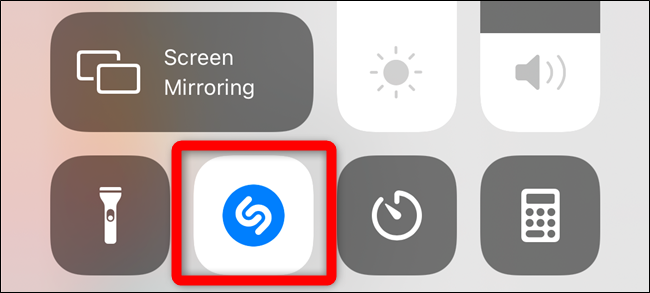
Amikor a folyamat befejeződött, megjelenik egy „Zenefelismerés” értesítési szalag, amely megmutatja, hogy melyik dalt játsszák le. Ez az értesítés az összes többi alkalmazás értesítésével együtt megjelenik az értesítési központban.
Az iPhone csak 10-15 másodpercig hallgat a gomb megérintése után. Ha ezalatt az idő alatt nem tud beazonosítani egy dalt, egy értesítést fog látni, amely szerint a dalt nem észlelték.
További funkciókért használjon olyan alkalmazást, mint a Shazam
Ha több funkcióra van szüksége, külön zenefelismerő alkalmazásra lesz szüksége iPhone-ján vagy iPadjén. Az integrált zenefelismerő funkciók a Shazamra, az Apple által megvásárolt zenefelismerő alkalmazásra támaszkodnak.
A Shazamnak továbbra is van iPhone és iPad alkalmazása telepítheti, és több funkcióval rendelkezik. Például a Shazam alkalmazás támogatja az „Auto Shazam” funkciót. Ebben a módban a Shazam a háttérben marad iPhone-ján vagy iPadjén, mindent meghallgat, ami körülvesz, és eltárolja a hallott dalok előzményeit. Tegyük fel például, hogy egy bulin van, és szereti a lejátszási listát: Engedélyezheti az Auto Shazam módot, és telefonja vagy táblagépe automatikusan megjegyzi az összes lejátszott dalt. A Shazam hallgatása közben akár továbbra is használhat más alkalmazásokat az eszközén.
A funkció használatához telepítse a Shazam alkalmazást, indítsa el, és tartsa lenyomva a nagy Shazam gombot, ezzel engedélyezi az Auto Shazam módot.
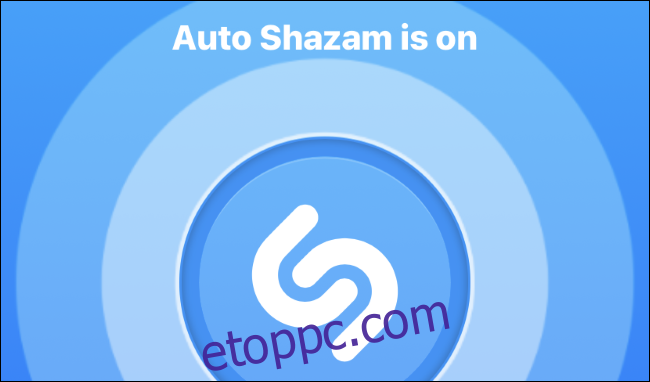
Vagy próbálja meg a Humming with Google-t!
Ha egy dal, amelyet azonosítani próbál, beszorul a fejébe, és csak a dal dallamára emlékszik, akkor is tehet valamit. A Google alkalmazással dúdolva vagy fütyülve azonosíthatja a dal dallamát.

